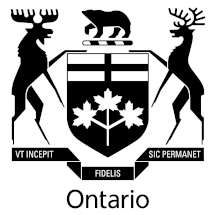Instructions relatives à la pratique -
Audiences électroniques
Contexte
1. En vertu de la règle 2.04 des Règles de pratique et de procédure pour les instances devant le Tribunal des services financiers (les « Règles »), le Tribunal peut établir des instructions relatives à la pratique à l’égard de certains genres d’instances ou de tout autre sujet pour lequel il le juge opportun.
2. Les Règles permettent aussi au Tribunal d’ordonner aux parties de participer aux conférences préparatoires à l’audience (règle 16.02) et de tenir des audiences (règles 20 à 23; règle 30) électroniques, ainsi qu’en personne et écrites. La présente instruction relative à la pratique s’applique à toute partie d’une instance électronique (c.- à-d. conférence préparatoire, requêtes et audiences) devant être tenue par des moyens, comme la téléconférence (par téléphone) ou la vidéoconférence à l’aide de Microsoft Teams, et qui est assujettie aux règles, à la Loi de 1990 sur l’exercice des compétences légales (LECL), L.R.O. 1990, chap. S.22 et aux autres lois applicables. La présente instruction relative à la pratique est d’application générale et ne se limite pas aux circonstances particulières énoncées dans la règle 20.03.
3. En vertu de la règle 3, « audience électronique » désigne « les audiences qui se tiennent par téléconférence, vidéoconférence ou d’autres moyens électroniques de communication orale entre plusieurs personnes ». La règle 3 s’applique aux conférences préparatoires, aux requêtes et aux audiences.
Conférences préparatoires à l’audience
4. Bien que les règles prévoient qu’une conférence préparatoire à l’audience peut avoir lieu en présence des parties, elles stipulent que : « Les conférences préparatoires aux audiences doivent se tenir par voie électronique, à moins que l’une des parties ne puisse convaincre le Tribunal que ce format lui causerait probablement un préjudice important ou sauf instruction contraire du Tribunal » (règle 16.02). La pratique actuelle du Tribunal consiste, depuis quelque temps, à tenir des conférences préparatoires par téléconférence, à moins qu’une partie à l’instance ne présente au greffier une demande de conférence préparatoire en personne, ou que le président du comité détermine que les circonstances particulières des parties justifient une conférence préparatoire en personne. Cette pratique se reflète davantage dans les procédures et pratiques actuelles du Tribunal avant l’audience et devrait se poursuivre. En vertu de la présente instruction relative à la pratique, le Tribunal pourrait ordonner que la conférence préparatoire à l’audience soit faite par vidéoconférence plutôt que par téléconférence.
Audiences et requêtes
5. Une audience ou une requête se déroulera dans le format convenu par les parties, mais le Tribunal se réserve le droit de convoquer toutes les parties ou une des parties d’une audience ou d’une requête par voie électronique ou dans un autre format, conformément à l’autorité que lui confère la règle 20.03, à savoir :
« 20.03 Dans sa décision concernant la tenue d’une audience écrite ou électronique au lieu d’une audience en personne, ou la tenue d’une audience combinant plusieurs de ces formes, le Tribunal étudiera si une autre forme d’audience causerait un grave préjudice à l’une des parties en tenant compte de tous les facteurs pertinents, notamment :
- la nature des questions en litige;
- la nature des preuves, y compris la question de la crédibilité et la mesure dans laquelle les faits sont contestés;
- la mesure dans laquelle les questions en litige sont des questions de droit;
- la commodité des parties;
- le coût, l’efficacité et la rapidité de l’instance;
- la prévention des longs délais ou des retards inutiles;
- la nécessité d’assurer l’équité et la compréhension des démarches;
- le désir d’assurer la participation du public aux travaux du Tribunal ou de lui y donner accès;
- la santé et la sécurité publiques ou le respect des restrictions en matière de santé publique;
- le consentement de toutes les parties;
- toute autre considération rattachée à l’accomplissement du mandat conféré par la Loi au Tribunal. »
6. Le format à utiliser pour toute la durée ou une partie d’une instance sera choisi par le président du comité du Tribunal lors d’une conférence préparatoire en tenant compte des considérations de la règle 20.03, des instructions relatives à la pratique du Tribunal et des arguments des parties.
7. Lorsque le Tribunal détermine que le format électronique qui convient à une conférence préparatoire, une requête ou une audience est une vidéoconférence, l’application Microsoft Teams sera utilisée dans la mesure du possible.
8. En général, en vue de l’organisation d’une audience électronique, le président du comité aura une discussion détaillée avec les parties, notamment pour :
- discuter des compétences techniques des participants, de leurs connaissances et de leurs capacités en matière de matériel, d’Internet, de vitesse et de bande passante pour régler les problèmes de seuil de connectivité ou autres difficultés auxquelles les participants peuvent faire face lors d’une audience audio ou vidéo;
- leur rappeler qu’une audience par audioconférence ou vidéoconférence les incite encore plus à faire tous les efforts possibles pour s’entendre sur un exposé conjoint des faits ou un recueil conjoint de documents qui soit aussi complet que possible;
- leur indiquer que la divulgation, la signification et le dépôt de tous les documents et arguments doivent se faire par voie électronique (p. ex., document Word ou PDF envoyé par courriel, sur clé USB ou par d’autres moyens électroniques), à moins que le Tribunal n’en décide autrement en consultation avec toutes les parties;
- leur appeler que, si un témoin participe à l’audience par voie électronique, ledit témoin (en plus des autres parties et du greffier) devrait avoir, à l’avance, des copies de tous les documents sur lesquels il doit se fonder au cours de son témoignage. Le président du comité encouragera également les parties à présenter des éléments de preuve par affidavit par l’entremise de témoins qui se soumettront à un contre-interrogatoire durant l’audience ou, si le Tribunal l’ordonne, en consultation avec les parties, un contre-interrogatoire consigné en procès-verbal avant l’audience;
- leur rappeler que même si les éléments de preuve divulgués entre les parties, autres que ceux contenus dans un exposé conjoint des faits ou un recueil conjoint de documents, ne devraient normalement pas être déposés auprès du Tribunal avant l’audience, une exception est faite pour les audiences électroniques. Lorsque l’audience entière ou une partie de celle-ci est tenue par voie électronique, les parties sont tenues de déposer tous les documents de cette catégorie « autres éléments de preuve » auprès du greffier au moins trente (30) jours avant le début de l’audience. De cette façon, le greffier sera mieux à même d’organiser les documents que les parties doivent présenter en preuve par l’entremise de leurs témoins à l’audience. Le greffier pourra alors distribuer facilement les documents aux membres du comité lors de l’audience et les placer à l’écran comme pièces admises en preuve que tous les participants pourront voir, en plus des copies directement en possession des témoins et des parties;
- organiser une séance pour que les parties puissent s’exercer à utiliser Microsoft Teams avec le greffier (sans les membres du Tribunal) avant la première date d’audience. De cette façon, les parties pourront se familiariser avec le format électronique et mettre leurs appareils à l’essai pour déterminer s’ils satisfont aux exigences techniques minimales.
Accès du public
9. Les audiences du Tribunal, qu’elles soient orales, écrites ou électroniques, sont ouvertes au public, à moins que le Tribunal n’en décide autrement en vertu de l’article 9 de la LECL et de la règle 23. Les membres du public qui souhaitent assister à une audience électronique doivent consulter le calendrier des audiences publié dans le site Web du Tribunal et communiquer avec le greffier bien à l’avance de l’audience pour obtenir des instructions.
Guide pour les instances par vidéoconférence au moyen de Microsoft Teams
10.L’annexe A de la présente instruction relative à la pratique, qui en fait partie intégrante, est un guide des instances par vidéoconférence et par Microsoft Teams, élaboré au départ par Tribunaux décisionnels Ontario et adapté pour utilisation par le Tribunal. Les parties sont invitées à se familiariser avec cette instruction relative à la pratique, y compris l’annexe A.
Publication initiale : décembre 2020
Révision : juin 2022
Révision : 20 juillet 2023
ANNEXE A : Guide des audiences électroniques (vidéoconférences) et de l’utilisateur Microsoft Teams
Le Tribunal des services financiers de l’Ontario tiendra des audiences électroniques par vidéoconférence au moyen de Microsoft Teams, dans la mesure du possible et selon les règles de procédure. Le présent guide doit être appliqué par les parties à ces audiences dans le cadre de l’instruction relative à la pratique en matière d’audiences électroniques devant le Tribunal, qui est assujettie aux Règles de pratique et de procédure pour les instances devant le Tribunal des services financiers (les « Règles »), à la Loi de 1990 sur l’exercice des compétences légales, L.R.O. 1990, chap. S.22 et aux autres lois applicables.
Remarque : Les renvois aux « audiences » et aux « instances » dans la présente annexe A doivent s’entendre de façon à inclure les renvois à toute conférence préparatoire, requête ou audience par voie électronique que le Tribunal entend par vidéoconférence. De plus, les renvois au terme « participant » doivent s’entendre de façon à inclure les parties ainsi que leurs témoins qui doivent être présents à l’audience, mais excluent les membres du public qui sont autorisés à se joindre à l’audience seulement à titre d’observateurs.
Table des matières
A. Comment se préparer à une vidéoconférence
Généralités
1. Le greffier du Tribunal fournira un lien Microsoft Teams (le « lien MT ») et les participants devront vérifier s’ils ont bien accès à tous les documents et outils nécessaires avant le début de la vidéoconférence. Cette question sera discutée au cours de la conférence préparatoire pour que les parties puissent se familiariser avec toutes les exigences avant l’audience. Les participants doivent communiquer avec le greffier s’ils ne disposent pas des applications et outils nécessaires.
2. Les parties doivent utiliser leur prénom et leur nom de famille, tels qu’ils figurent sur l’avis d’audience (et leur prénom d’usage commun, s’il y a lieu), au moment d’ouvrir une session dans MT afin que le greffier puisse identifier les participants à la vidéoconférence et que les parties à l’instance puissent facilement déterminer qui participe à la vidéoconférence.
3. Dès que possible, ou au moins quatorze (14) jours avant la première date d’audience prévue, chaque partie s’efforce de remettre au greffier une liste complète de ses participants aux fins de mise à l’essai des outils technologiques et de formation, selon les besoins. La liste doit inclure le nom complet et le nom d’utilisateur de chaque participant, s’il se joint à l’audience par vidéoconférence, ainsi que l’adresse électronique et le numéro de téléphone à utiliser en cas de difficultés techniques pendant l’audience.
4. Il incombe aux parties de transmettre le lien MT à leurs témoins et d’informer ceux-ci qu’ils doivent ouvrir une session dans Microsoft Teams à l’heure indiquée par le greffier pour qu’ils puissent commencer à participer à l’instance ou faire leur déposition. Le moment exact où un témoin est appelé à témoigner à l’audience est difficile à prévoir et peut changer au fil de l’audience, mais les témoins d’une partie doivent être disponibles et prêts à se présenter lorsque la partie prévoit les convoquer. Toute partie ou tout témoin qui n’a pas déjà utilisé Microsoft Teams devrait communiquer avec le greffier au moins cinq (5) jours avant la première audience par Microsoft Teams afin de vérifier les capacités de son matériel et éviter de retarder l’audience inutilement. De cette façon, le greffier aura l’occasion de résoudre les problèmes techniques éventuels.
5. En ce qui concerne les appareils, les participants doivent utiliser un ordinateur (de bureau ou portatif) ou une tablette pour la vidéoconférence. L’appareil doit être configuré correctement (voir ci-dessous). Les participants peuvent utiliser un téléphone intelligent pour la vidéoconférence dans des circonstances exceptionnelles approuvées au préalable par le Tribunal, mais l’utilisation d’un téléphone intelligent est déconseillée en raison des perturbations possibles (appels et messages entrants), de la taille de l’écran et du risque d’épuisement de la batterie.
6. Les membres du public qui souhaitent assister à une audience doivent consulter le site Web du Tribunal (https://www.fstontario.ca/fr/) pour s’informer sur le calendrier des audiences, puis communiquer avec le greffier (contact@fstontario.ca) au moins une semaine avant le début de l’audience particulière pour obtenir des instructions sur la façon de se joindre à titre d’observateur par Microsoft Teams.
Configuration de l’appareil : exigences technologiques
7. Tous les participants doivent installer l’application Microsoft Teams sur leurs appareils et se familiariser avec ses fonctions avant l’audience.
8. Les appareils utilisés pour une vidéoconférence sur Microsoft Teams doivent être munis d’une webcaméra et d’un microphone et avoir accès à une connexion Internet fiable assortie d’une bande passante suffisante. L’appareil devrait être branché en permanence à une prise électrique et, dans la mesure du possible, directement à un modem ou à un routeur pour éviter les problèmes potentiels de Wi-Fi. Remarque : Il est préférable d’utiliser un ordinateur connecté à un réseau local (RL); les connexions sans fil ne doivent être utilisées que lorsqu’il n’existe aucune autre solution de rechange.
9. Quelques conseils :
- Il est recommandé d’utiliser une connexion Internet au moyen d’un câble Ethernet au lieu d’une connexion Wi-Fi.
- Dans la mesure du possible, ne vous connectez pas à un réseau Wi-Fi public lorsque vous participez à une audience par vidéoconférence, car la bande passante peut être étouffée lorsque plusieurs utilisateurs utilisent le réseau.
- Si vous utilisez le réseau Wi-Fi à domicile, demandez aux membres de votre famille ou à toute autre personne qui utilise le réseau de s’abstenir de l’utiliser pendant la vidéoconférence.
- Désactivez les notifications du téléphone, les alertes de courriel et tout autre bruit susceptible de perturber la vidéo ou de causer des distractions.
- Pour préserver la qualité du son, portez des écouteurs reliés à un micro pendant la vidéoconférence.
- Les périphériques servant à se connecter à l’audience doivent être placés sur une surface stable et ne pas être tenus en main – les mouvements nécessitent plus de bande passante et réduisent la qualité vidéo et audio.
- Familiarisez-vous avec les fonctions de Microsoft Teams et les documents d’information connexes. Lisez minutieusement la section intitulée Guide de l’utilisateur – Microsoft Teams ci-dessous.
- Joignez-vous à la vidéoconférence à partir d’un endroit tranquille, aussi privé que possible et sans bruits de fond, si possible.
- Installez-vous dans une pièce sans fenêtre ou dans une pièce où les stores sont tirés pour éviter l’éblouissement et assurez-vous que l’arrière-plan est convenable.
- Si vous êtes un participant, identifiez-vous toujours avant de prendre la parole, parlez clairement et prononcez bien vos mots afin de faciliter la transcription de l’audience;
- Les visages des participants doivent être clairement visibles pendant la vidéoconférence pour toutes les parties et tous les témoins. Dans la mesure du possible, la webcaméra doit être positionnée à la hauteur du visage, relativement proche et sans contre-jour.
- À la demande du Tribunal, tous les témoins doivent avoir les mains clairement visibles pendant la vidéoconférence afin que le comité et l’avocat puissent déterminer si le témoin regarde des documents pendant son témoignage.
- Tous les participants doivent s’habiller convenablement pour une audience du Tribunal. Les témoins doivent avoir une pièce d’identité avec photo valide pour confirmer leur identité, au besoin.
- Mettez les microphones et les caméras à l’essai avant de vous joindre à la vidéoconférence; le greffier effectuera aussi des essais immédiatement avant l’audience.
- Si vous avez de la difficulté à accéder à l’audience, communiquez avec le greffier par courriel à contact@fstontario.ca.
- Préparez-vous à procéder par téléconférence en cas de problèmes empêchant le recours à la vidéoconférence.
10. Les observateurs, y compris les membres du public, doivent maintenir la fonction vidéo et la fonction microphone désactivées, à moins que le Tribunal n’en ordonne autrement.
B. Se joindre à la vidéoconférence
11. Outre les membres du Tribunal affectés à l’instance, les personnes suivantes sont autorisées à participer à une audience, sauf ordonnance contraire du Tribunal :
Participants
- Les parties;
- Les participants invités, comme les interprètes et les témoins, qui assistent habituellement à l’audience seulement pendant la durée de leur service ou de leur témoignage;
- Les témoins experts (qui peuvent être autorisés par le Tribunal, après avoir entendu les observations des parties, à assister à la totalité ou à une partie de l’audience);
- Le greffier ou greffier adjoint du Tribunal;
- Le sténographe judiciaire;
Observateurs
- Les invités – c.-à-d. les membres du Tribunal et membres du personnel de l’ARSF qui ne participent pas à l’instance et qui sont invités à observer à des fins de formation;
- Les membres de la famille invités des parties;
- Les membres du public, y compris les médias.
Tous les participants et observateurs doivent s’identifier à la demande du greffier ou du Tribunal. Si le Tribunal rend une ordonnance d’exclusion de témoin ou de confidentialité en vertu des Règles à l’égard de la totalité ou d’une partie de l’instance, certains participants ou observateurs peuvent être exclus au titre de ladite ordonnance.
Les participants, y compris les médias, n’ont pas le droit d’enregistrer l’audience.
Une copie de la totalité ou d’une partie de la transcription de l’audience peut être commandée au greffier par une partie aux frais de celle-ci.
12. Tous les participants et observateurs devraient se joindre à la conférence Microsoft Teams au moins dix minutes avant l’heure prévue pour avoir le temps de se connecter.
Si quelqu’un a de la difficulté à se connecter, il doit consulter le Guide de l’utilisateur – Microsoft Teams ci-dessous ou contacter le greffier.
13. Au début de chaque audience électronique, le greffier confirmera que tous les participants qui doivent y assister sont présents avant que le comité d’audience se joigne à la séance. Toute personne qui se joint à la conférence individuellement ou conjointement avec un autre participant doit s’identifier avant le début de l’audience. Le greffier demandera aussi si des membres du public ou des médias sont présents et leur demandera de s’identifier.
14. Une fois que tous les participants se seront joints à l’audience au moyen de Microsoft Teams, le Tribunal permettra à tout le monde d’accéder à la salle d’audience électronique.
15. Le président du comité d’audience peut procéder à un appel nominal avant le début de l’audience pour confirmer que les parties et les autres participants qui doivent y assister sont présents et prêts à participer à l’audience. Le président peut aussi rappeler aux membres du public ou aux autres personnes présentes que leur rôle est d’observer seulement et qu’ils doivent rester silencieux, que leur caméra doit être éteinte et qu’ils ne sont pas autorisés à participer activement à l’audience de quelque façon que ce soit. Il rappellera au public, y compris aux médias et aux participants à l’audience, que les enregistrements privés de l’audience ne sont pas autorisés.
Ce qui est attendu des participants
16. Les participants doivent suivre la même étiquette officielle et le même protocole que pour des instances en personne. Ils doivent donc respecter les règles et les directives suivantes du Tribunal tout au long de l’audience, notamment :
- Identifier toute autre personne présente à l’endroit où le participant se trouve.
- Ne pas enregistrer une quelconque partie de l’audience, sauf autorisation du Tribunal, conformément aux Règles;
- Maintenir la fonction vidéo activée pendant l’audience, sauf ordonnance contraire du Tribunal;
- Maintenir les fonctions du microphone en sourdine, sauf si le participant :
- présente des arguments ou des observations;
- interroge ou contre-interroge un témoin;
- fait sa déposition;
- est autrement autorisé par le Tribunal.
- Ne pas taper sur leur clavier pendant que leur microphone est activé;
- Ne pas communiquer avec les témoins – que ce soit par courriel, texto, message, clavardage ou autre moyen électronique, ou au téléphone – à partir du moment où le témoin est assermenté jusqu’à sa libération par le Tribunal.
- Informer le Tribunal si une autre personne qui n’a pas été identifiée au préalable se joint au participant pendant l’instance;
- S’adresser poliment et respectueusement au Tribunal et aux autres participants pendant l’audience et réduire au minimum les interruptions ou éviter de parler en même temps que les autres participants;
- Suivre les instructions du Tribunal en ce qui concerne les pauses, les ajournements et les présentations des parties.
Pour des raisons techniques, il pourrait y avoir un décalage entre le moment où des paroles sont prononcées et le moment où les autres participants les entendent.
Règles pour les témoins durant des audiences ou des requêtes électroniques et hybrides
17. En prévision d’une instance, les parties doivent informer leurs témoins de tout protocole convenu et des pratiques établies dans tout mémoire de la conférence préparatoire et dans la présente instruction relative à la pratique.
18. Afin de protéger l’intégrité de l’instance, les témoins doivent respecter quelques règles :
- Normalement, un témoin ne doit pas faire sa déposition en présence d’autres témoins (à l’exception d’un témoin qui est une partie se représentant elle-même) avant le témoignage des autres témoins, sauf autorisation du Tribunal.
- Au début de leur témoignage, les témoins sont assermentés et doivent confirmer qu’ils s’abstiendront de faire ce qui suit :
- être accompagnés de toute personne se trouvant dans la salle, sauf si le comité d’audience l’autorise;
- consulter des notes ou des scripts, examiner des documents ou accéder à Internet ou à toute autre ressource électronique, à l’exception des documents qui leur ont été remis par une partie au cours de leur interrogatoire ou qu’ils peuvent autrement être autorisés à examiner;
- communiquer avec toute personne au sujet de la teneur de son témoignage (sauf dans la mesure permise par le code ou les règles de conduite professionnelle du Barreau de l’Ontario).
Nonobstant ce qui précède, si un témoin se représente lui-même, il peut se reporter à ses propres notes pour son interrogatoire principal et peut se reporter à des documents déposés en preuve ou qui ont obtenu l’autorisation du Tribunal pour être déposés en preuve. Durant le contre-interrogatoire, les parties se représentant elles-mêmes qui sont des témoins doivent respecter les mêmes règles que les autres témoins, comme cela est indiqué ci-dessus.
Lorsqu’une partie se représentant elle-même se reporte à ses propres notes pour présenter sa déposition, les autres parties peuvent demander l'autorisation de la contre-interroger à l’égard de ces notes. Après avoir entendu toutes les parties, le Tribunal peut, à son gré, accorder cette autorisation avec ou sans restriction.
- Si le témoignage d’un témoin est interrompu pour des raisons techniques ou autres, le Tribunal l’avertira de ne pas discuter du témoignage pendant la pause et lui demandera de confirmer que c’est le cas lorsqu’il reviendra à l’audience pour terminer le témoignage.
- Lorsque la pertinence ou l’admissibilité d’un élément de preuve est soulevée, les témoins qui sont des parties se représentant elles-mêmes peuvent être excusés temporairement à la demande d’une partie et au gré du comité d’audience. Normalement, le témoin n’est pas tenu de quitter la séance, mais il peut être envoyé dans une salle d’attente par le greffier et autorisé à revenir à l’audience lorsque cela est approprié.
- Les témoins, lors de leur témoignage, doivent avoir avec eux (à fournir par la partie qui les a appelés) tous les documents qui doivent être présentés en preuve ou qui sont autrement requis.
- Au cours d’une audience électronique, la partie adverse peut contre-interroger un témoin. L’avocat de ladite partie veillera à ce que des copies de tous les documents nécessaires au contre-interrogatoire soient identifiées et fournies, avant l’audience, à la partie dont le témoin sera contre-interrogé. Chaque partie est chargée de s’assurer que ses témoins ont des copies de tous les documents nécessaires au contreinterrogatoire.
- Personne ne peut aider ou encadrer un témoin pendant son témoignage. Les parties, les avocats ou d’autres représentants et le public ne doivent pas communiquer avec le témoin qui fait un témoignage par courriel, texto, messagerie, clavardage ou d’autres moyens électroniques, ou téléphone à partir du moment où le témoin fait une affirmation solennelle jusqu’à sa libération par le Tribunal.
Meilleures pratiques pour la présentation de documents
19. Les meilleures pratiques comprennent les suivantes :
- En général, les parties doivent fournir à toutes les autres parties et déposer auprès du Tribunal, avant l’audience électronique, une copie électronique de tout document qu’elles souhaitent faire déposer en preuve. À cet égard, on s’attend que les parties respectent les ordonnances de la conférence préparatoire à l’audience rendues par le Tribunal, telles qu’elles sont consignées dans les résultats de la conférence préparatoire à l’audience.
- Conformément aux ordonnances de conférence préparatoire à l’audience, les parties doivent échanger et fournir par l’entremise du greffier, par voie électronique, et dans un format PDF mis en signet :
- tout exposé conjoint des faits ou recueil conjoint de documents;
- dans un recueil conjoint des autres documents qui n’ont pas fait l’objet d’un exposé conjoint (ou dans un recueil séparé s’il n’est pas possible de fournir un recueil conjoint), toute autre preuve documentaire devant être présentée au Tribunal par l’entremise de témoins.
- Si l’une ou l’autre des parties pense qu’un document présenté au Tribunal n’est pas réel/authentique, les deux parties doivent en discuter. En cas d’objection quant à l’authenticité d’un quelconque document, le Tribunal doit en être informé avant l’audience, de préférence au stade de la conférence préparatoire.
- Des hyperliens se rapportant à la doctrine et à la jurisprudence citées devraient être indiqués, renvoyant à des références affichées dans www.canlii.org ou, si elles ne se trouvent pas dans Canlii, dans LexisNexis Quicklaw ou sur des sites Web de tribunaux canadiens.
- Si cela est approprié, un mémoire condensé ne contenant que les documents et extraits de transcriptions et de doctrine et jurisprudence sur lesquels les parties se fonderont au cours des plaidoiries orales peut être déposé au Tribunal.
- La confidentialité des documents doit être déterminée entre les parties et toute question relative à la vie privée ou à la confidentialité doit être portée à l’attention du Tribunal avant l’audience – de préférence à l’étape de la conférence préparatoire à l’audience.
- Les participants devraient utiliser le numéro d’onglet du document PDF, le numéro de la page et le nom du document lorsqu’ils renvoient à un document ou à des arguments.
- Si cela est approprié, un dossier de documents qui seront utilisés aux fins de l’interrogatoire ou du contre-interrogatoire d’un témoin donné devrait être déposé auprès du Tribunal et identifié comme tel.
- Au cours de l’instance, le partage d’écran de documents peut se faire, à moins que le Tribunal n’en décide autrement en consultation avec les parties. Cette fonctionnalité est offerte par la fonction Partager du contenu, comme indiqué dans le Guide de l’utilisateur – Microsoft Teams qui suit.
Comment formuler une objection?
20. Les oppositions seront traitées comme suit :
- Le participant qui souhaite formuler une objection doit utiliser la fonction Lever la Main , comme indiqué dans le Guide de l’utilisateur – Microsoft Teams, activer son microphone et déclarer qu’il souhaite formuler une objection. Autrement, la partie qui souhaite formuler une objection peut simplement réactiver le son de son microphone et prononcer son objection au moment approprié.
- Au besoin, pendant une objection, le tribunal peut exclure un témoin de l’audience. Le Tribunal ordonnera alors au témoin de quitter la vidéoconférence pendant qu’il traite de l’objection et l’invitera, à son gré, à se joindre à la conférence une fois l’objection réglée.
Concertations privées/discussions entre avocats
21. S’il est nécessaire d’avoir des concertations privées ou des discussions entre avocats à l’écart du Tribunal pendant l’audience électronique, il est possible d’y donner suite par un ajournement et des instructions du Tribunal au greffier [voir la discussion sur les salles de réunion ci-après].
Délibérations du comité
22. Si le Tribunal doit délibérer (c.-à-d. donner aux membres du comité l’occasion de discuter entre eux) pendant l’audience électronique, il peut ajourner l’audience et se réunir dans une salle à part
Meilleures pratiques en matière d’instances publiques
23. Le calendrier des instances publiques sera affiché sur le site Web du Tribunal avant l’audience. Sous réserve des ordonnances de confidentialité du Tribunal rendues en vertu des Règles, et sauf ordonnance contraire du Tribunal, le public peut assister à une audience publique tenue sur la plateforme Microsoft Teams. Pour ce faire, les membres du public doivent consulter le calendrier des audiences publié dans le site Web du Tribunal et communiquer avec le greffier du Tribunal bien avant l’audience afin d’obtenir des instructions. Remarque : Les membres du public ne seront pas autorisés à participer activement à l’instance. Ceux qui ne se conforment pas à cette instruction ou à toute autre instruction du Tribunal pendant l’audience peuvent se voir interdire l’accès à l’instance par ordonnance du Tribunal. Si un membre du public a un problème technique avant ou pendant la vidéoconférence, il doit communiquer avec le greffier par courriel.
24. Les observateurs d’une instance devront se conformer aux instructions du tribunal pendant l’appel, à savoir :
- Dire leur nom et indiquer la raison pour laquelle ils participent à l’instance;
- Demeurer silencieux et désactiver leur microphone pendant l’instance;
- Mettre fin à leur observation durant la totalité ou une partie de l’audience suivant une ordonnance de confidentialité du Tribunal.
25. Les observateurs doivent être prêts à demeurer connectés à la vidéoconférence pendant toute la durée de l’audience, car le Tribunal a le droit de « verrouiller » la vidéoconférence une fois que l’audience commence afin de minimiser les risques de dérangement.
Interprètes
26. Si cela est approprié, des interprètes seront engagés dans le cadre d’une instance. Le tribunal suivra la procédure habituelle pour s’adjoindre les services d’un interprète et remettra à l’interprète des instructions pour se joindre à une instance par Microsoft Teams. L’interprète devra fournir ses services d’interprétation selon les besoins, pendant l’instance, sous réserve des directives imposées par le Tribunal. Les participants qui ont besoin de services d’interprétation doivent communiquer avec le greffier suffisamment à l’avance de l’audience pour demander ce service.
Assistance
27. Si un participant ou un observateur est déconnecté de la vidéoconférence et qu’il ne parvient pas à se reconnecter, il doit immédiatement communiquer avec le greffier. Si un participant ou un observateur ne peut pas rejoindre la conférence, l’instance sera temporairement ajournée, au gré du Tribunal. Dans ce cas, le Tribunal demandera au greffier de convoquer immédiatement une téléconférence avec les parties pour déterminer les prochaines étapes. Dans certains cas, le Tribunal peut ajourner l’audience à une nouvelle date s’il est d’avis que l’audience ne peut pas se dérouler de façon équitable ou pour d’autres raisons appropriées.
Déni de responsabilité
28. Les audiences électroniques se dérouleront par vidéoconférence au moyen de Microsoft Teams. Les participants et les observateurs doivent noter qu’en cliquant sur le lien MT pour se joindre à la vidéoconférence, des renseignements personnels comme le nom, l’adresse électronique et l’adresse IP peuvent être recueillis, stockés, utilisés et communiqués par Microsoft conformément à son énoncé de confidentialité et à la Loi sur la protection des renseignements personnels et les documents électroniques. Veuillez consulter l’énoncé de confidentialité Microsoft pour de plus amples renseignements.
Guide de l’utilisateur – Microsoft Teams
Mise en route
Les participants et les observateurs sont invités à se joindre à l’audience dans un endroit sûr et tranquille. Assurez-vous que tous les appareils et périphériques sont bien connectés et fonctionnent correctement. Vous aurez besoin d’un accès à une connexion Internet fiable avec une bande passante adéquate pour les vidéoconférences.
Vous aurez besoin de ce qui suit :
- Un ordinateur (portatif ou de bureau) ou un appareil mobile compatible
- Une webcaméra et un microphone en état de marche
- Un casque d’écoute muni d’un microphone permettra d’améliorer la qualité du son
- Une connexion Internet haute vitesse
- Un navigateur Web (Google Chrome, Microsoft Edge ou Internet Explorer) ou l’application Microsoft Teams
- Remarque : Safari n’est pas compatible avec Microsoft Teams
Lors d’une audience
Comment se joindre à une audience?
Le greffier du Tribunal vous enverra une invitation à une réunion avec un lien MT pour accéder à l’audience par Microsoft Teams.
Vous devriez vous joindre à l’audience dix minutes avant l’heure de début afin de résoudre tout problème technique potentiel et d’ouvrir une session.
Le lien MT à l’audience dans votre courriel ressemblera à l’image suivante :
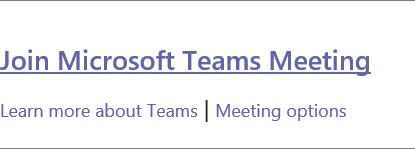
Si vous avez déjà téléchargé l’application Microsoft Teams, l’audience devrait s’ouvrir dans l’application lorsque vous cliquez sur le lien. Si vous n’avez pas téléchargé l’application, cliquez sur le lien dans l’invitation et vous serez invité à utiliser la version navigateur ou à télécharger l’application, comme indiqué ci-dessous.
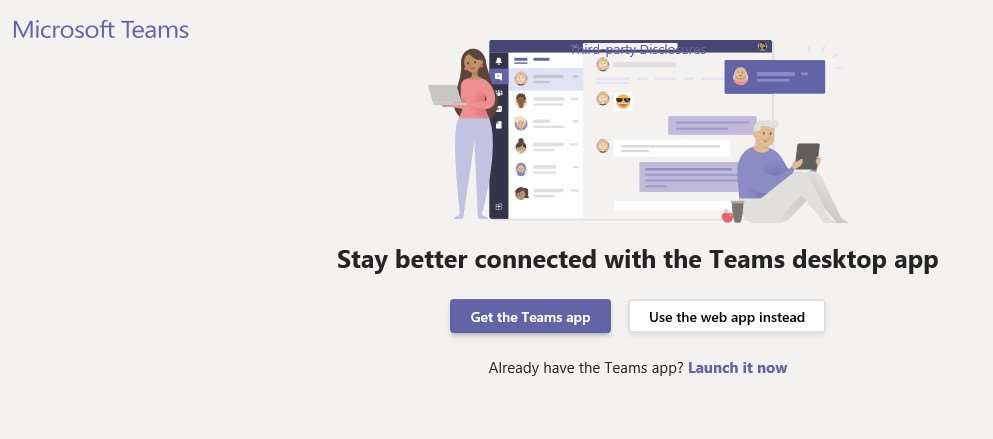
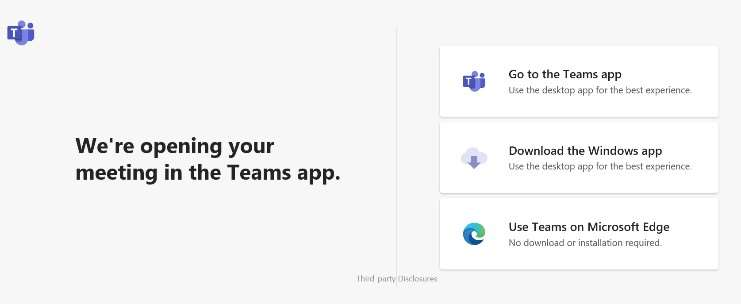
À partir de cette page, vous pouvez ouvrir Microsoft Teams dans votre navigateur (Google Chrome, Microsoft Edge et Internet Explorer) ou télécharger l’application Microsoft Teams. Si vous choisissez de Rejoindre sur le Web à la place, vous serez orienté vers une nouvelle page Web.
Entrez votre nom pour vous joindre à l’instance, comme indiqué ci-dessous.
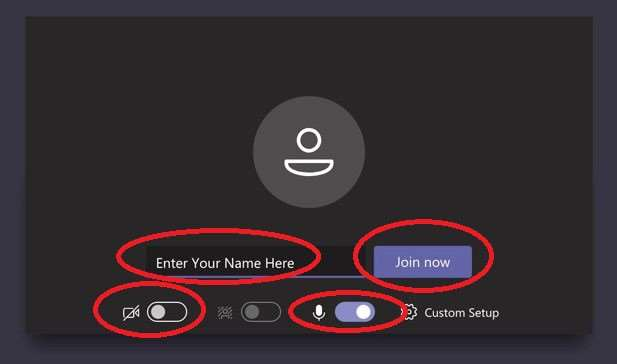
Utilisation de la vidéo et du microphone
Pour allumer votre vidéo, faites glisser la bascule vidéo vers la droite. Dans l’image cidessous, le microphone est activé et la vidéo est désactivée :
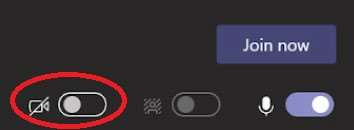
Pour activer ou désactiver votre vidéo ou votre microphone pendant une séance, cliquez sur l’icône de la webcaméra ou du microphone.
Dans l’image ci-dessous, la vidéo est désactivée et le microphone est activé. Si l’une ou l’autre des fonctions du microphone ou de la vidéo est désactivée, il y aura une barre diagonale au milieu de l’une ou l’autre des icônes ou des deux. Rappel aux participants : À moins que vous ne soyez en train de présenter votre exposé, mettez votre microphone en sourdine. Rappel aux observateurs : N’étant que des observateurs, mettez votre microphone en sourdine et désactivez votre caméra, sauf indication contraire du Tribunal.
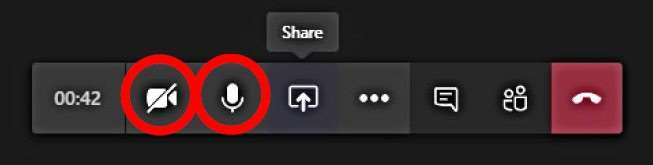
Lorsque vous cliquez sur le lien pour accéder à l’audience, vous serez automatiquement placé dans la salle d’attente. Le greffier vous admettra à l’audience lorsque celle-ci débutera.
Salles pour petits groupes
Dans Teams, des canaux peuvent être aménagés pour fonctionner comme des salles de réunion pour petits groupes. Ces salles sont administrées par le greffier et peuvent servir pour tenir des discussions privées ou exclure des participants ou des observateurs de la salle d’audience, au besoin (par exemple, pour permettre au comité d’audience de délibérer, de traiter des questions de confidentialité, ou d’excuser les témoins jusqu’à ce qu’ils soient prêts à témoigner ou jusqu’à ce que la pertinence ou l’admissibilité de la preuve soit plaidée).
Pendant une audience, les parties peuvent :
- charger les fichiers à l’avance dans chaque salle pour petit groupe;
- accéder aux fichiers depuis les salles pour petits groupes afin de les partager dans la salle d’audience principale;
- fournir un tableau blanc auquel les groupes peuvent accéder pendant une séance en petits groupes et assurer une transition harmonieuse entre les différentes salles.
Microsoft Teams permet d’aménager jusqu’à quatre salles Teams simultanées (l’audience principale plus trois salles pour petits groupes).
Pendant que vous êtes dans la salle d’audience principale, le greffier peut vous envoyer un autre lien par courriel pour que vous puissiez vous joindre à une autre salle pour petit groupe. Cliquez sur le nouveau lien pour vous joindre à la réunion Teams. Veuillez suivre les mêmes étapes que ci-dessus.
Le greffier communiquera avec vous pour vous donner des instructions au moment de la reprise de l’audience. Vous devrez revenir à l’audience au moyen de l’invitation à l’audience originale (consultez l’étape 2.1 pour obtenir de l’aide à vous joindre à l’audience originale). Veuillez aviser le greffier si vous avez besoin que la fonction de salle de réunion soit activée pendant l’audience.
Lever la main
La fonction Lever la main dans Microsoft Teams est un outil utile si un participant souhaite faire un commentaire ou poser une question sans interrompre l’audience.
Cette fonction n’est pas offerte au public ni aux autres observateurs.Pour lever la main, cliquez sur Plus d’options dans la barre de contrôle.
Le Tribunal sera avisé lorsque vous lèverez la main et vous donnera le temps de vous exprimer lorsque l’occasion se présentera. Une fois que vous aurez eu l’occasion de parler, le Tribunal « baissera votre main ». Vous pouvez lever la main tout au long de l’audience.
Remarque : Bien que cette fonction puisse être utilisée par les participants pour présenter leurs objections pendant qu’un autre participant parle, le Tribunal ne les autorisera pas à perturber le processus d’audience.
Conversation
La fonction de conversation permet à un participant d’adresser des messages écrits aux autres participants pendant l’audience. Ces messages seront visibles à tous les participants et ne devraient être utilisés que si le Tribunal les autorise pendant l’audience. Cette fonction n’est pas offerte au public ni aux autres observateurs.
Pour tenir une conversation dans Teams, cliquez sur l’icône de conversation dans la barre de contrôle principale. La fenêtre de conversation de l’audition s’ouvre à droite de votre écran :
La fonction de conversation sera désactivée pendant les témoignages. Veuillez informer le greffier à l’avance si vous avez l’intention d’utiliser la fonction de conversation pendant l’audience.
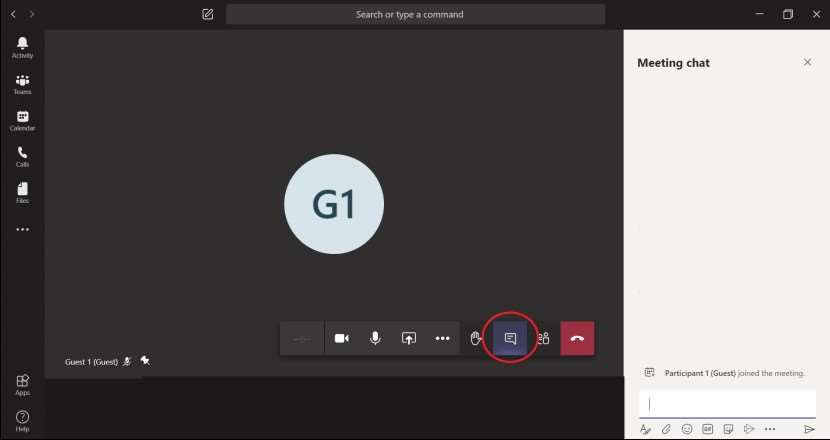
Sous-titres en direct
Les sous-titres en direct dans Microsoft Teams vous permettent de lire les sous-titres de ce qui se dit pendant l’audience. Veuillez informer le greffier à l’avance si vous avez besoin d’utiliser le sous-titrage en direct pendant l’audience.
Pour activer la fonction de sous-titres en direct, cliquez sur Plus d’options dans la barre de contrôle principale, puis cliquez sur Activer les sous-titres en direct :
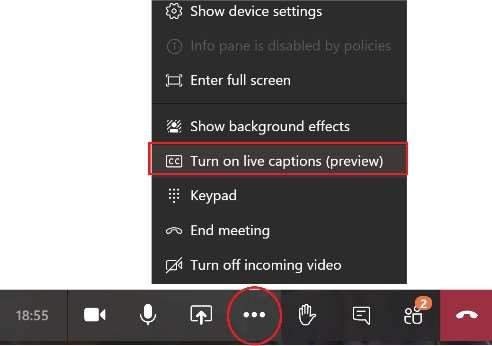
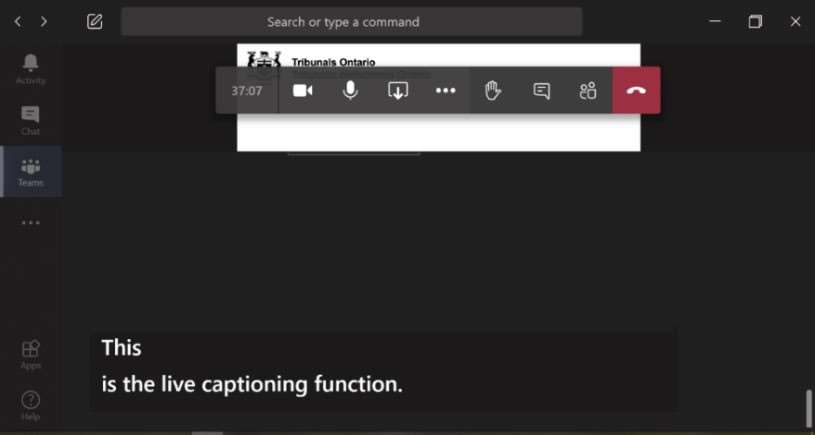
Partage d’écran
Le transfert de fichiers ou de pièces jointes pendant une audience virtuelle dans Microsoft Teams n’est pas possible. Les documents qui doivent être déposés ou communiqués à d’autres parties à l’audience et qui n’ont pas déjà été déposés ou échangés doivent être envoyés au greffier par courriel. Les parties peuvent se servir du partage d’écran pour afficher des documents par l’entremise du greffier ou à partir de leurs propres écrans, une fois que le Tribunal en a donné l’autorisation.
Remarque : Si vous choisissez l’option Partager le bureau, toute page Web ou tout document que vous avez ouvert pourrait être consulté par tous les participants et tous les observateurs.
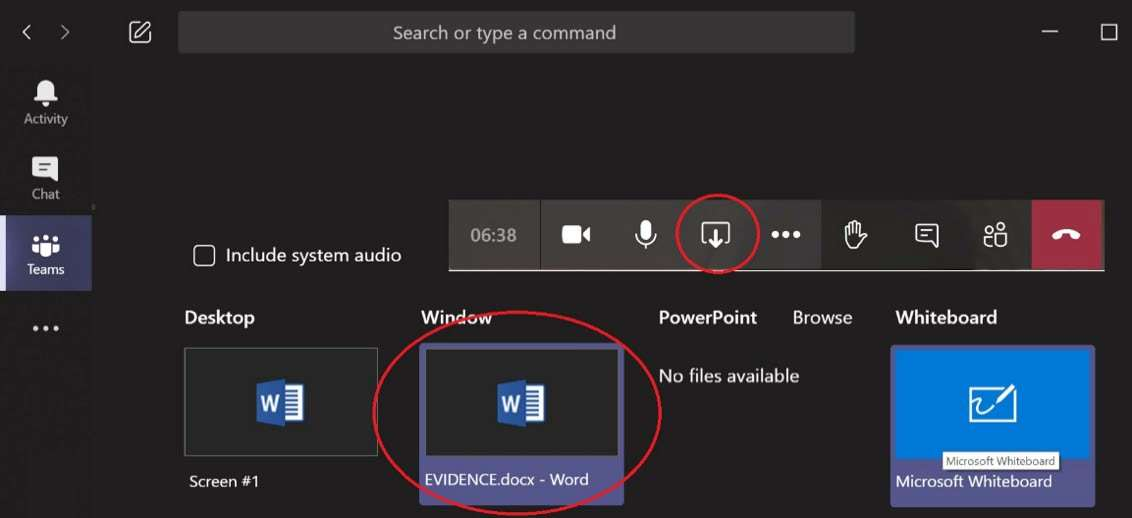
Tout document que vous avez l’intention de partager à l’audience doit être envoyé par courriel à l’avance au greffier. Assurez-vous de suivre le protocole approprié du Tribunal (y compris les ordonnances du Tribunal incluses dans les résultats de la conférence préparatoire) pour la présentation de documents.
Dépannage
Si Microsoft Teams tombe en panne
Si Microsoft Teams tombe en panne, vous pourriez voir le message d’erreur suivant :
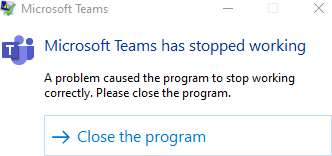
Si vous participez à une audience dans Microsoft Teams en direct, fermez le programme et cliquez sur le lien qui vous a été fourni dans votre courriel d’invitation à vous joindre à la réunion (consultez l’étape 2.1 pour obtenir de l’aide pour vous joindre à la réunion prévue dans l’invitation originale).
Si votre caméra ou votre microphone ne fonctionne pas
Si votre caméra ou votre microphone ne fonctionne pas, ouvrez le menu des paramètres de l’appareil pour configurer les options en conséquence. Communiquez avec le greffier si vous avez encore des problèmes.
Si vous avez de la difficulté à entendre les participants pendant l’audience, il est possible que vos haut-parleurs d’ordinateur soient éteints. Assurez-vous que le volume de votre ordinateur ou de votre casque d’écoute est activé et suffisamment fort pour que vous entendiez bien. Si vous éprouvez encore des difficultés, veuillez en informer immédiatement le président du comité.